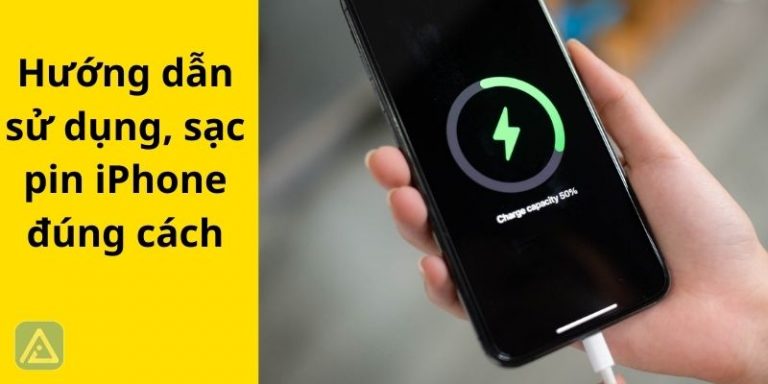Cách kiểm tra Pin iphone sạc bao nhiêu lần
Nội dung bài viết
Kiểm tra số lần sạc iPhone như thế nào ?
Có thể bạn chưa đủ yên tâm về sức khỏe viên pin iPhone của mình khi mới chỉ biết được thông tin về tình trạng độ chai pin trên máy. Bạn cần nhiều hơn những thông tin chính xác để đưa ra quyết định về vấn đề thay thế pin mới trong thời gian sắp tới.
Chính vì thế, chúng tôi sẽ hướng dẫn các bạn cách kiểm tra số lần sạc iPhone, từ đó giúp bạn hiểu rõ hơn về tình trạng viên pin của mình. Hãy cùng theo dõi bài viết nhé!
Có lẽ đôi khi bạn cũng từng đặt ra các câu hỏi nan giải trong quá trình sử dụng iPhone hay iPad, cụ thể là “Làm thế nào để có thể thể kiểm tra số lần sạc iPhone, từ đó biết được iPhone đã chai pin hay chưa?”
Đối với người dùng chọn mua máy đã qua sử dụng, câu hỏi này lại càng trở thành chủ đề đáng được quan tâm hơn. Dữ liệu về số lần sạc iPhone sẽ giúp bạn xác định rằng người dùng trước có sử dụng thiết bị nhiều hay không, máy có thực sự sở hữu tình trạng pin tốt để sử dụng lâu dài hay phải thay thế pin mới, hơn nữa số lần sạc pin còn hỗ trợ đoán tuổi thọ của thiết bị ngay khi đã hết hạn bảo hành của Apple.
Kiểm tra số lần sạc iPhone dựa vào chu kỳ sạc
Chu kỳ sạc của iPhone hay iPad được tính là một lần khi bạn dùng hết dung lượng pin và sạc lại. Cụ thể, bạn sử dụng hết 85% pin trong ngày hôm nay, sau đó sạc pin cho tới khi dung lượng đầy 100%, tới hôm sau bạn sử dụng hết 25% tiếp theo. Khi ấy, pin sẽ được tính tổng 100% dung lượng pin bạn đã sử dụng hết để quy thành một chu kỳ.
Thực tế cho thấy tính năng kiểm tra số lần sạc iPhone đã có mặt trên các thiết bị chạy iOS 13, tuy nhiên vẫn còn khá sơ sài. Trong tình huống bạn muốn kiểm tra chính xác nhất số lần sạc iPhone cũng như độ chai pin của thiết bị, hãy thực hiện theo các hướng dẫn dưới đây!
Trước hết, truy cập vào Cài đặt trên iPhone, nhấn chọn mục Quyền riêng tư, chọn Phân tích & Cải tiến và nhấn vào mục Dữ liệu phân tích.
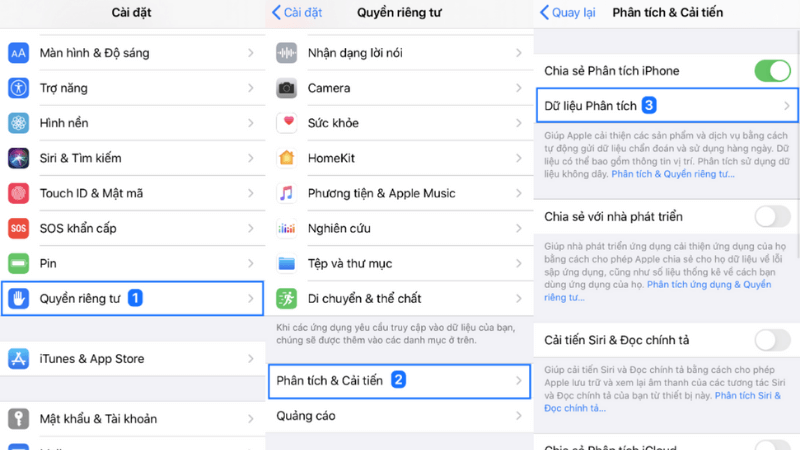
Ở giao diện này, bạn sẽ quan sát được hàng loạt bản ghi dữ liệu có trên thiết bị của mình.
Tiếp theo, tìm tới bản ghi có nội dung log-aggregated-(ngày hôm nay) mới nhất. Kéo menu xuống dưới cho đến nơi các dữ liệu về viên pin được ghi lại. Bạn cần chú ý rằng bản ghi đó chỉ xuất hiện khi bạn chắc chắn rằng đã bật nút Chia sẻ Phân tích iPhone phía bên trong khoảng 2 -3 ngày.
Các thông tin về pin bạn có thể hiểu như sau:
- Mục apple.power.battery.cycle_count có nghĩa là chu kỳ sạc (đầy 100% ) của viên pin.
- Mục apple.power.battery.design_capacity là dung lượng gốc của iPhone.
- Mục apple.battery.raw_max_capacity là dung lượng còn lại của viên pin tính đến thời điểm bản dữ liệu này được xuất. Dung lượng này sẽ giảm dần theo thời gian vì pin sẽ dần xuống cấp dù bạn có sử dụng cẩn thận đến đâu. Thi thoảng, con số này có thể lớn hơn cả dung lượng pin gốc của thiết bị nếu bạn đã từng thay pin dung lượng cao từ các hãng thứ ba.
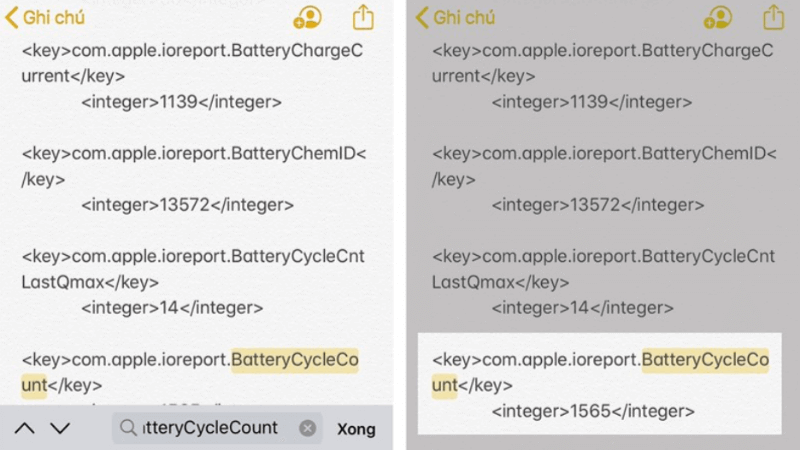
Nếu bạn muốn tìm kiếm dễ dàng hơn, bạn có thể sao chép bản ghi này rồi dán vào phần Ghi chú trên iPhone. Bạn tiếp tục sử dụng tính năng Tìm trong Ghi chú để tìm kiếm các từ khóa trên.
Kiểm tra số lần sạc iPhone bằng phím tắt Siri Shortcut
Bạn thực hiện theo các bước dưới đây.
Bước 1: Đầu tiên, truy cập Cài đặt trên iPhone và nhấn chọn mục Phím tắt, sau đó kích hoạt Phím tắt chưa được tin cậy. Tiếp theo, bạn cần tải phím Phân tích Pin và theo đường link nhấn chọn vào ô Thêm phím tắt không được tin cậy.

Bước 2: Truy cập Cài đặt một lần nữa và nhấn chọn Quyền riêng tư, chọn Phân tích & Dữ liệu và nhấn vào mục Dữ liệu Phân tích.
Bước 3: Giao diện Dữ liệu Phân tích hiển thị, kéo xuống dưới và nhấn chọn vào mục log aggregated với thời gian gần nhất, chọn Chia sẻ rồi nhấn Lưu vào Tệp, nhấn Lưu.
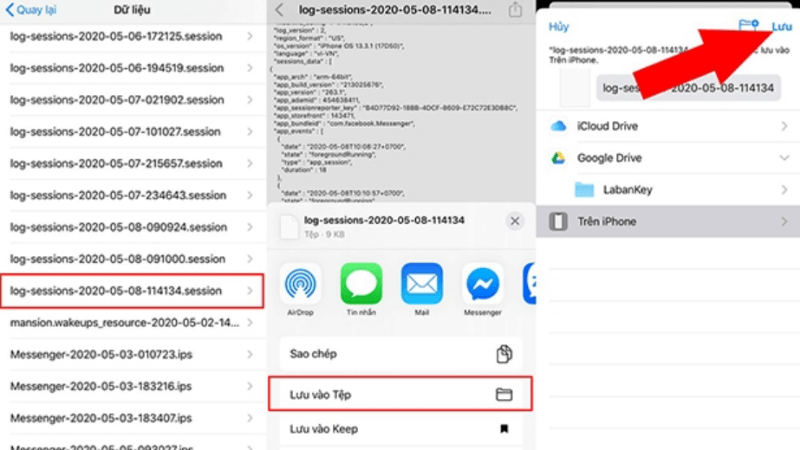
Bước 4: Nhấn chọn Phân tích Pin trong mục Chia sẻ, sau đó nhấn Bắt đầu phân tích, chọn OK.
Bước 5: Chọn File phân tích, sau đó nhấn Lưu và ngồi đợi kết quả.
Kiểm tra số lần sạc iPhone bằng công cụ 3uTools
3uTools được biết tới là phần mềm kết nối iPhone với máy tính hỗ trợ người dùng quản lý ứng dụng và các tập tin đa phương tiện một cách dễ dàng hơn. Hơn nữa, 3uTools có hỗ trợ xem đầy đủ trạng thái thiết bị như kích hoạt, kiểm tra số lần sạc iPhone, khóa hay bẻ khóa iCloud…
Bạn có thể thực hiện kiểm tra số lần sạc iPhone bằng 3uTools như sau.
Bước 1: Đầu tiên, cài đặt phần mềm 3uTools về máy tính tại đây. Truy cập phần mềm và thực hiện kết nối iPhone với máy tính bằng cáp USB Lightning.
Bước 2: Giao diện phần mềm sẽ hiển thị số lần sạc iPhone cũng như tuổi thọ pin thiết bị. Nếu muốn biết chi tiết hơn, hãy nhấn chọn Chi tiết.

Bước 3: Bạn có thể kiểm tra tình trạng pin thông qua các số liệu hiển thị như Công suất thực, Thời gian sạc, Số Serial hay Tuổi thọ pin, Công suất thiết kế… Sau đó, nhấn chọn OK để kết thúc.
Kiểm tra số lần sạc iPhone bằng iBackupBot
IBackupBot vốn là phần mềm hỗ trợ người dùng sao lưu và quản lý các tập tin mà người dùng sao lưu trên iOS. Bạn đều có thể thực hiện các thao tác như xem, điều chỉnh hay chuyển đổi dữ liệu sang iPhone mới nhằm bảo vệ an toàn và nguyên vẹn cho dữ liệu.
Hơn nữa, bạn cũng có thể kiểm tra số lần sạc iPhone bằng phần mềm này một cách vô cùng dễ dàng.
Bước 1: Trước hết, tải iBackupBot về máy tính của bạn. Tiếp theo hãy thực hiện kết nối iPhone với máy tính bằng cáp USB.
Bước 2: Khi giao diện phần mềm hiển thị, chọn More Information. Lúc này các thông tin liên quan tới pin của máy sẽ được hiển thị, ví dụ như: Design Capacity (Dung lượng pin theo nhà sản xuất), CycleCount (Chu kỳ sạc pin iPhone), Full Charge Capacity (Dung lượng tối đa số lần sạc của thiết bị tính đến hiện tại).
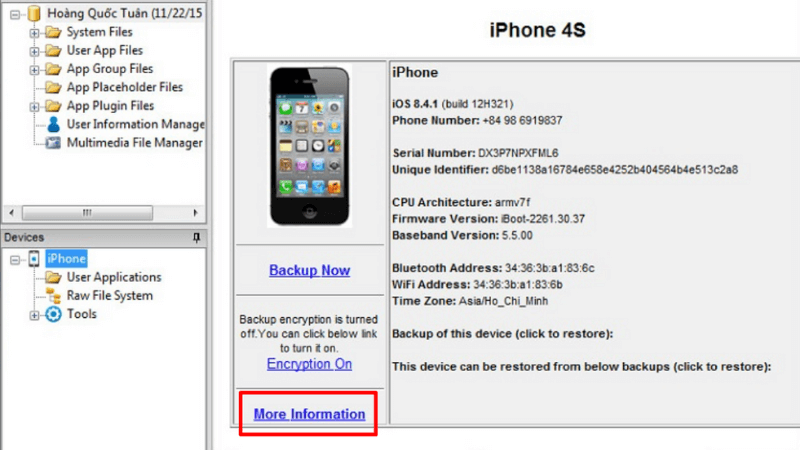
Trên đây là một số cách kiểm tra số lần sạc iPhone mà chúng tôi muốn chia sẻ cho bạn. Hy vọng rằng bài viết có thể đem lại cho bạn những thông tin cần thiết! Hãy áp dụng và chúc bạn thành công!
 Loa Bluetooth
Loa Bluetooth Củ sạc
Củ sạc Sạc không dây
Sạc không dây Dịch vụ sửa chữa
Dịch vụ sửa chữa